Message XFCE : impossible de supprimer des fichiers de la corbeille, car la permission est non accordée ?
Parfois, quand vous souhaitez vider votre corbeille, XFCE 4 vous affiche le message d’erreur :
« Échec à la suppression de ‘…’. Permission non accordée. Voulez-vous l’ignorer ? »
Sans qu’il en dise plus sur la situation !

Cela vient du fait qu’un fichier appartenant à root (administrateur) a été déplacé dans la corbeille d’un utilisateur normal (la corbeille est aussi appelée Trash dans certaines versions de XFCE). Quand cet utilisateur normal essaye de supprimer les fichiers de sa corbeille, dont ceux appartenant à root (l’administrateur), la permission ne lui est pas évidemment pas accordée.
Il est facile de résoudre cette situation en supprimant tous les fichiers situés dans le répertoire de votre corbeille, en tant que root : ~/.local/share/Trash/.
Avertissement: les manipulations qui suivent nécessitent des manipulations à effectuer avec des droits super-utilisateur (root) dont le mauvais usage peut engendrer des effets néfastes pour votre système.
Dans le cas d’Ubuntu, la commande suivante (à lancer dans un terminal) résoudra votre souci de corbeille XFCE :
cd $HOME/.local/share/Trash/ && sudo rm $HOME/.local/share/Trash/* -ifr
Dans le cas d’une autre distribution GNU/Linux, comme Debian, Fedora, OpenSuSE, Mandriva, etc., cette commande aura le même effet :
cd $HOME/.local/share/Trash/ && su -c "rm $HOME/.local/share/Trash/* -ifr"
ATTENTION : il n’y a pas d’espace entre « / » et « * » dans la commande. Si vous mettez une espace, TOUT dans votre répertoire actuel sera effacé. « / » et « * » doivent être collées, comme vous pouvez le constater dans les deux commandes ci-dessus.
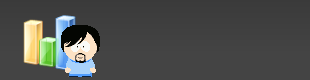

merci Asher
sudo rm ~/.local/Trash/* -fr trop la flemme d’aller chercher dans la doc :s
Merci bcp, j’avais exactement ce pb et j’avais jamais pris le tps de chercher où cette corbeille se cachait dans gnome 🙂
A bientôt et bonne continuation.
Sylvio
A condition d’être root sur la machine ou d’être un sudoer 😉
Ceci peut être dangeureux, car si les fichiers supprimés sont accessibles en lecture dans la corbeille d’un utilisateur, ce dernier peut potentiellement avoir accès à des informations auxquelles il ne devrait pas avoir accès.
L’administrateur doit donc particulièrement faire attention aux fichiers qui se promènent dans la corbeille.
Bonjour, merci de nouveau à toi Asher pour une information utile!
Je voulais juste te rappeler que pour accéder à « sudo », il faut faire partie des sudoers -/etc/sudoers- (comme a dit Fays). Il est plus facile je trouve d’utiliser « su »
Exemple:
debbie:~# ls -al test.test
ls: test.test: No such file or directory
debbie:~# su -c ‘touch test.test’
debbie:~# ls -al test.test
-rw-r–r– 1 root root 0 2009-01-14 14:28 test.test
debbie:~#
Merci pour l’info Amine, j’ai complètement omis d’ajouter -c à su dans la commande !
Utiliser des * dans des commandes rm dans un article pour débutants… est-ce vraiment une bonne idée ? Même moi j’essaye d’éviter en tous cas, car c’est vraiment dangereux !
Il y a un avertissement dans l’article Calimo.
Mais en y réfléchissant… Un débutant peut très bien faire l’erreur d’ajouter une espace entre / et * .
Je vais ajouter ce détail dans l’article. Merci pour la remarque.
Des nouveautés dans l’article : j’ai ajouté trois détails et une correction pour éviter les erreurs des débutants et donner le bon chemin.
1. ajout d’un avertissement sur les conséquences résultant du fait d’ajouter une espace entre « / » et « * ».
2. ajout de l’option -i dans rm pour activer le mode interactif, et ainsi éviter les suppressions de masse par erreur.
3. ajout de la commande « cd » avant la commande « rm », au cas où le lecteur oublie quand même de suivre 1.
4. Enfin, j’ai corrigé le chemin. C’était ~/.local/Trash/, mais désormais, c’est devenu ~/.local/share/Trash/, le bon chemin.
^_^
Un grand merci pour votre aide, problème résolu.
Bravo! efficae, merci.